Како вратити свој Инстаграм након што сте онемогућени?
Pronađite detaljne korake kako da vratite svoj Instagram nalog nakon što je onemogućen.
Технологија нам је помогла да растемо на бесконачне начине! Било да се ради о нашем личном, друштвеном или пословном животу, он је одувек био ту као стална сила у развоју наших живота како бисмо га учинили бољим и продуктивнијим. Говорећи о продуктивном, да ли сте чули за Мицрософт тимове? Па, Мицрософт Теамс је апликација за сарадњу у пакету Оффице 365 која вам омогућава да радите заједно у тимовима, а истовремено поједностављујете свој радни ток на најефикаснији начин.
Хајде да продискутујемо мало више о томе пре него што истакнемо неке од најбољих Мицрософт Теамс савета и трикова пред вама.
Шта је Мицрософт тим?
Објављен 2016. године, Мицрософт тимови су били кључни део за предузећа јер омогућава глобалним, удаљеним и дисперзованим тимовима могућност да раде заједно и деле информације путем заједничке платформе. Нуди гомилу корисних функција које укључују ћаскање један на један, тимско ћаскање, сарадњу са документима у реалном времену и још много тога. Уз Мицрософт Теамс, можете имати све своје разговоре, документе, датотеке, састанке у једном заједничком простору.
Дакле, ако сте жељни да користите ову услугу, ако је већ нисте користили, једноставно се пријавите са акредитивима свог Мицрософт налога преко ове везе .
Сада, хајде да истакнемо неке важне карактеристике и неколико ствари које би требало да знате о Мицрософт Теамс алату!
Ствари које треба да знате о Мицрософт тимовима
Мицрософт Теамс је то једно дигитално чвориште које може учинити рад у тимовима много лакшим! Ево неколико савета и трикова, функција које треба да узмете у обзир док користите овај невероватан алат.
Лако управљајте састанцима
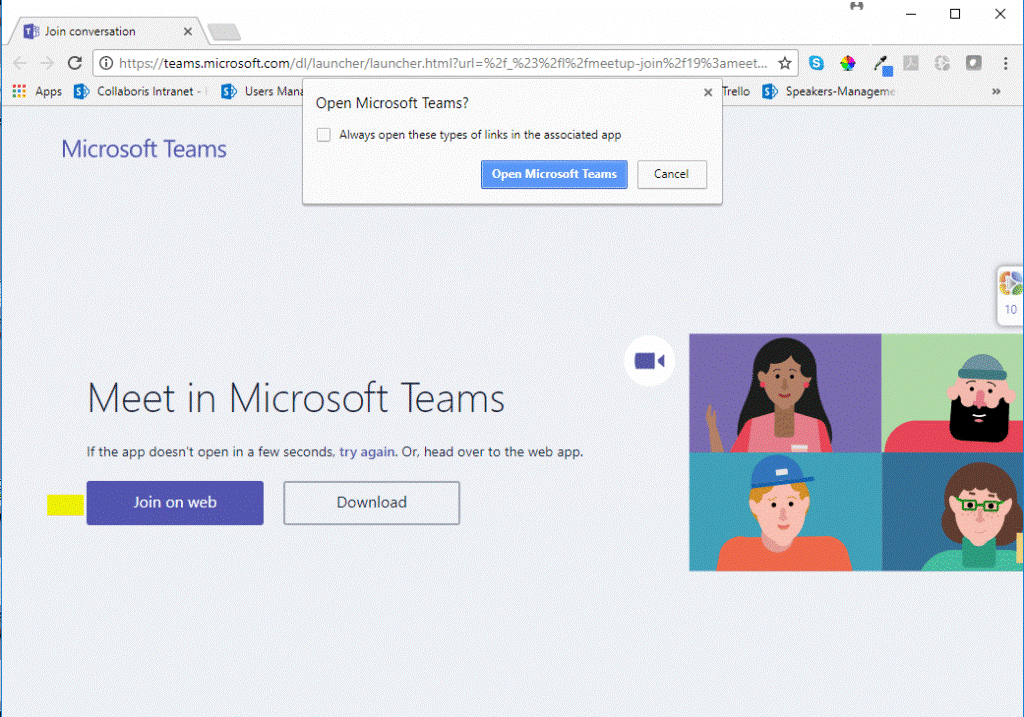
Сећате се оне функције „Састанци тима“ у Оутлоок-у коју већина предузећа користи за заказивање састанака са спољним/гостујућим корисницима? Па, можете да урадите исту ствар иу Мицрософт тимовима и то на уредан и организован начин. Можете лако да додате кориснике на састанке тима било да су унутар или ван ваше организације једноставним уношењем њиховог ИД-а е-поште.
Такође видети:-
Како управљати својим датотекама помоћу Мицрософт ОнеДриве-а? Да ли сте новајлија у ОнеДриве-у? Ево брзог и једноставног водича за почетак коришћења Мицрософт складиштења у облаку...
Ботс Галлери
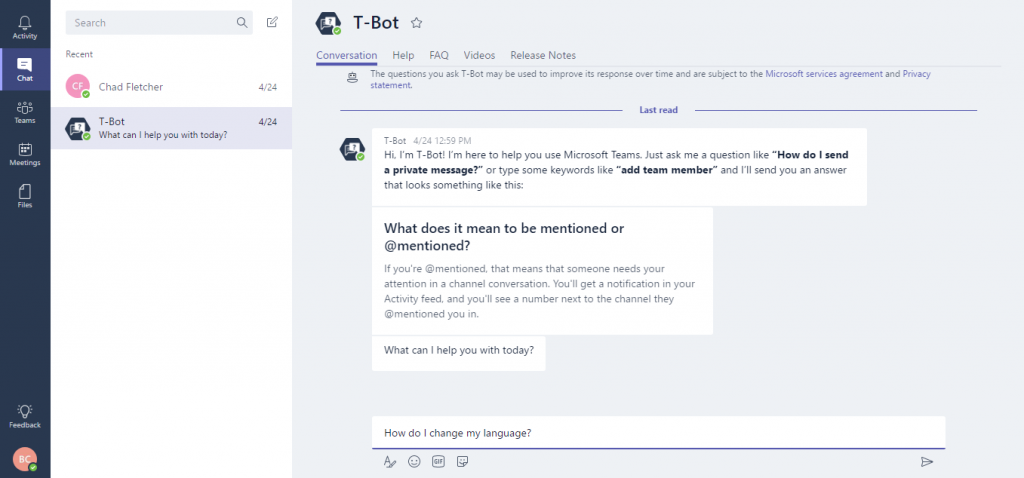
Ботови у Мицрософт тимовима могу заиста побољшати ваше искуство јер нуде широк спектар функционалности. Можете постављати ботове од најједноставнијих до компликованих питања која вам пролазе кроз главу о тимовима, сарадницима, статистици и још много тога.
Идеално средиште за тимски рад

Са Мицрософт тимовима не можете само да сарађујете, већ и да делите увид у своје пословање са својим колегама. Мицрософт Теамс може бити ваш алат који комбинује подршку свих интелигентних услуга као што су ЈИРА, Иаммер и тако даље. Можете имати све своје алате на једном месту како бисте осигурали да се контекст разговора и података сачува током времена.
Видео позив
Мицрософт Теамс је такође доступан на иОС и Андроид платформама што видео и аудио позиве чини комадом колача, без обзира на то где се налазите. Можете одмах да се повежете са својим сарадницима помоћу паметног телефона путем текста, имате гласовни разговор или видео састанак.
Табс
Уз помоћ функције Табс у Мицрософт тимовима, можете повећати своју продуктивност и лак приступ док радите на великим пројектима. Једноставно додирните икону „+“ на десној страни канала да бисте отворили прозор „Додај картицу“. Са листе алата који се појављују на листи, можете додати било коју од њих на свој канал за напредније искуство.
Одмах преведите тимске поруке
Комуникација може постати велика потрошња током интеракције са страним клијентима и тимским радницима. Уз Мицрософт Теамс, можете да преводите своје разговоре, поруку по поруку током тимског ћаскања, тако да можете лако да протумачите шта покушавају да пренесу.
Такође видети:-
Како натерати Мицрософт Едге да користи... Мицрософт Виндовс 10 након најновијег ажурирања, омогућава вам да изаберете који ГПУ треба да користи Мицрософт Едге да би...
Побољшана безбедност
Када је у питању безбедност, не морате ни мало да бринете о својим подацима. Мицрософт Теамс је далеко испред својих конкурената у погледу безбедности и приватности података. Сви ваши документи, подаци, датотеке, разговори су у потпуности шифровани врхунским стандардима укључујући ИСО 27001, ХИППА. СПЦ 2
Дакле, ово су били неки од најбољих Мицрософт Теамс савета и трикова, функције које ће максимално искористити ову продуктивну платформу. Почните да користите овај корисни алат за побољшање укупне продуктивности вашег пословања!
Pronađite detaljne korake kako da vratite svoj Instagram nalog nakon što je onemogućen.
Желите да избришете истекле пропуснице и средите Аппле новчаник? Пратите док објашњавам у овом чланку како да уклоните ставке из Аппле новчаника.
Било да сте одрасла или млада особа, можете испробати ове апликације за бојење да бисте ослободили своју креативност и смирили свој ум.
Овај водич вам показује како да решите проблем са вашим Аппле иПхоне или иПад уређајем који приказује погрешну локацију.
Погледајте како можете да омогућите и управљате Не узнемиравај на иПад-у како бисте се могли фокусирати на оно што треба да урадите. Ево корака које треба пратити.
Погледајте различите начине на које можете повећати своју тастатуру на иПад-у без апликације треће стране. Такође погледајте како се тастатура мења са апликацијом.
Да ли се суочавате са грешком иТунес не открива иПхоне или иПад на вашем Виндовс 11 рачунару? Испробајте ове проверене методе да одмах решите проблем!
Осећате да ваш иПад не ради брзо? Не можете да надоградите на најновији иПадОС? Пронађите овде знакове који говоре да морате да надоградите иПад!
Тражите кораке како да укључите аутоматско чување у програму Екцел? Прочитајте овај водич о укључивању аутоматског чувања у Екцел-у на Мац-у, Виндовс 11 и иПад-у.
Погледајте како можете да држите своје лозинке у Мицрософт Едге-у под контролом и спречите прегледач да сачува све будуће лозинке.







